

Amazon Music Converter
 ホーム > Amazon Music 変換ソフト > Amazon Music のアートワークを高品質で保存する
ホーム > Amazon Music 変換ソフト > Amazon Music のアートワークを高品質で保存する
「Amazon ミュージックなのですが、なぜダウンロードしてオフライン再生したのにアルバムアートワークが入手できないのですか?」「アマゾンからCDジャケット画像 を取りたいのですが、iPhone からやる場合アルバム画像を出しても、保存やコピーが出来ません。」--Yahoo 知恵袋から
魅力的なアートワークを持っているアルバムは、短時間で多くのオプションから際立つことができます。Amazon Music の忠実な顧客として、お気に入りのアートワークがたくさんあると思います。上記の質問を巡って、この記事では、Amazon Music のアートワークを高品質で保存する三つの方法をご紹介いたします。
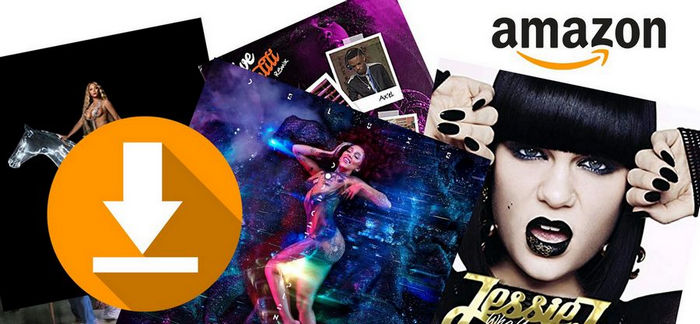
関連記事:【無料】高画質化・画質を良くするおすすめサイト6選
一番簡単な方法は、Web 版の Amazon Music から直接曲のアートワークをダウンロードすることです。操作流れは以下の通りです。
Step 1まずは、ブラウザで「Amazon Music」(https://music.amazon.co.jp/)にアクセスします。
Step 2そして、Amazon Music アカウントにログインして、好きなプレイリストを開きます。
Step 3目的の画像を右クリックして、「名前を付けて画像を保存」オプションをクリックすれば、保存できます。
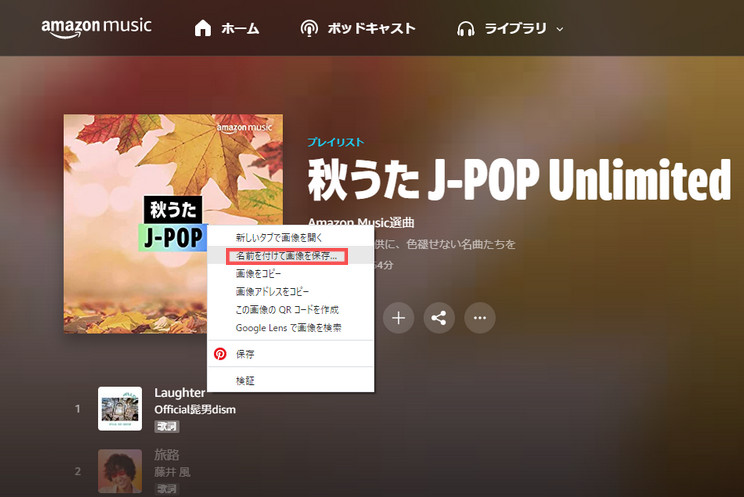
この方法で得られた画像のサイズは 327x327 で、すこし小さいです。より高品質のアートワークを求める場合は、方法2を参考してください。
ブラウザ版の Amazon Music から直接に保存するジャケット写真の画質を満たさないなら、下記の方法をお勧めします。この方法は、もっと高画質な画像を保存できます。操作流れは以下の通りです。
Step 1まずは、ブラウザで「Amazon ストア」(https://www.amazon.co.jp/)にアクセスします。
Step 2そして、Amazon アカウントにログインして、好きな曲を検索します。ここでは、Planet Her (Deluxe)を例にします。
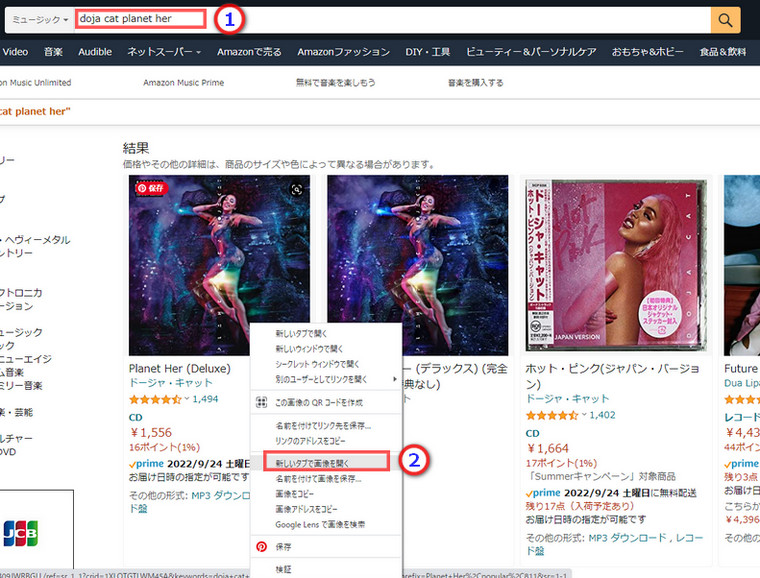
Step 3目的の画像を右クリックして、「新しいタブで画像を開く」オプションをクリックすれば、https://m.media-amazon.com/images/I/81Ds-3oOFFS._AC_UY327_FMwebp_QL65_.jpg (サイズ:327x327)という画像のリンクが見つかります。(https://m.media-amazon.com/images/I/81Ds-3oOFFS._AC_UY327_FMwebp_QL65_.jpg)
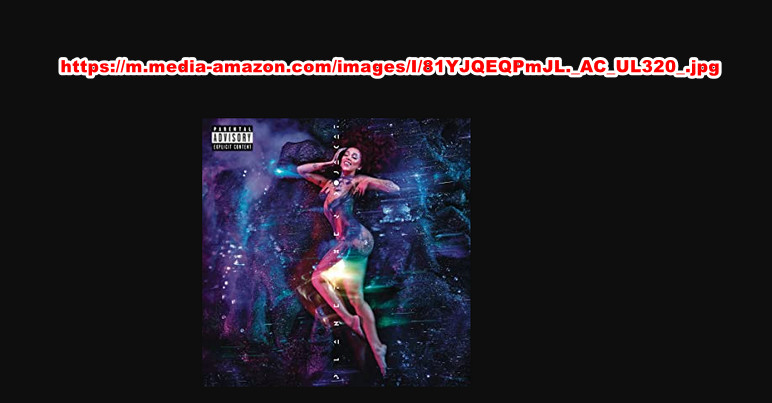
Step 4赤い部分の「._AC_UY327_FMwebp_QL65_」文字を削除して、https://m.media-amazon.com/images/I/81Ds-3oOFFS.jpg(サイズ:1400x1400)という画像のリンクが見つかります。ほかの曲の画像も同じ操作手順です。(https://m.media-amazon.com/images/I/81Ds-3oOFFS.jpg)
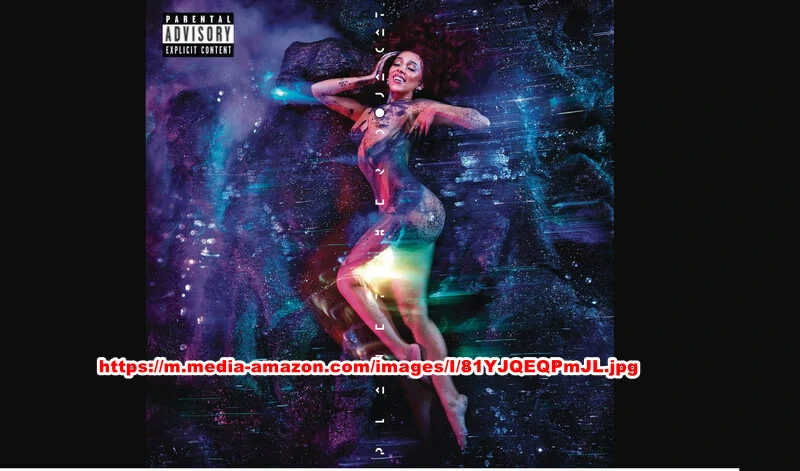
MP3 ファイルには、画像を埋め込むことが可能です。正確に言うと、MP3 には各種のタグ(ファイル中に各種の楽曲情報を記録する仕組み)を埋め込むことができ、ジャケット画像もタグ MP3 ファイル内に保存できます。後で、専用な MP3 変換ソフト-TunePat Amazon Music Converter を利用して、Amazon Music の曲を MP3 ファイル(画像付け)にダウンロードする方法をご紹介いたします。TunePat Amazon Music Converter は、 Amazon Music 曲のジャケットだけでなく、タイトル、アーティスト、トラック番号、年月日などの重要なタグ情報も完璧に保存します。
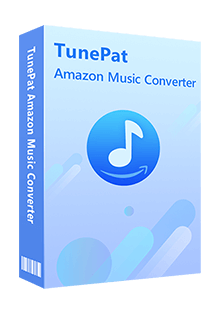
TunePat Amazon Music Converter とは、Web 版 Amazon Music を搭載し、Amazon Music で配信される音楽や、アルバムプレイリストをダウンロードし、MP3、AAC、WAV、FLAC に高品質のまま変換できるソフトです。(詳細を見る)
 Amazon Music の曲をダウンロード・保存します。
Amazon Music の曲をダウンロード・保存します。 曲名、アーティスト、アルバムなど自動的にタグ付けします。
曲名、アーティスト、アルバムなど自動的にタグ付けします。 劣化せず!100%オリジナル音質を保存可能。
劣化せず!100%オリジナル音質を保存可能。 Windows 10 と macOS 11.0 に完全対応します。
Windows 10 と macOS 11.0 に完全対応します。 ウィルス/アドウェアなし!100%安全と安心
ウィルス/アドウェアなし!100%安全と安心では、TunePat Amazon Music Converter を使って、Amazon Music から音楽を MP3 にダウンロードする方法を解説します。Windows パソコンでの操作手順の解説ですが、同じような手順で Mac でもできます。
Step 1上記のダウンロードボタンをクリックして、TunePat Amazon Music Converter をお使いのコンピュータ にダウンロードし、インストールします。Amazon Music Converterを起動したら、Web 版 Amazon Music がポップアップ表示されます。表示されない場合は、起動後の操作案内の画面から、「ウェブプレーヤーを開く」をクリックします。(*「Amazon Music APP」を利用したい場合、Amazon Music アプリから Amazon Music を MP3 に変換というページへ移動してください。)
すると、Web 版 Amazon Music プレイヤーを搭載した画面が表示され、ここで Amazon アカウントでサインインします。
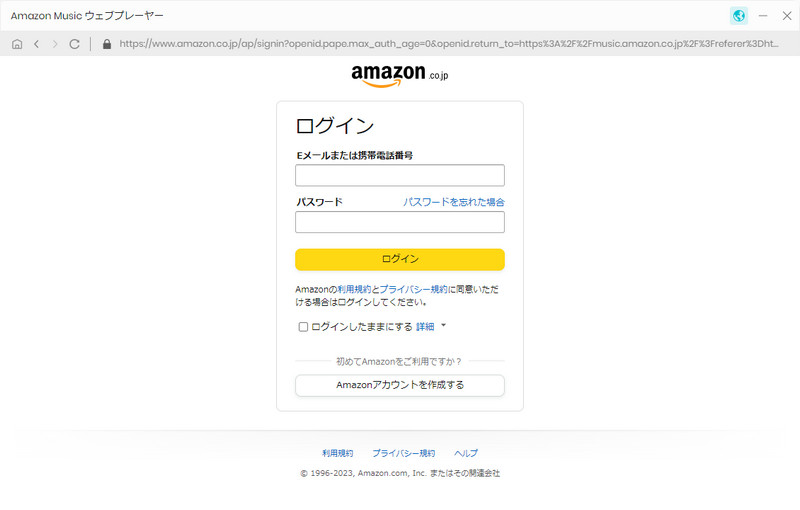
Step 2サインインする後、歯車のようなアイコンをクリックして設定ウィンドウを開き、出力フォーマットを「MP3」形式に選択します。出力フォルダを整理というオプションで、出力した曲をアーティストや、アルバムなどの順に保存することを選択できます。ほかに、出力フォルダの参照もできます。
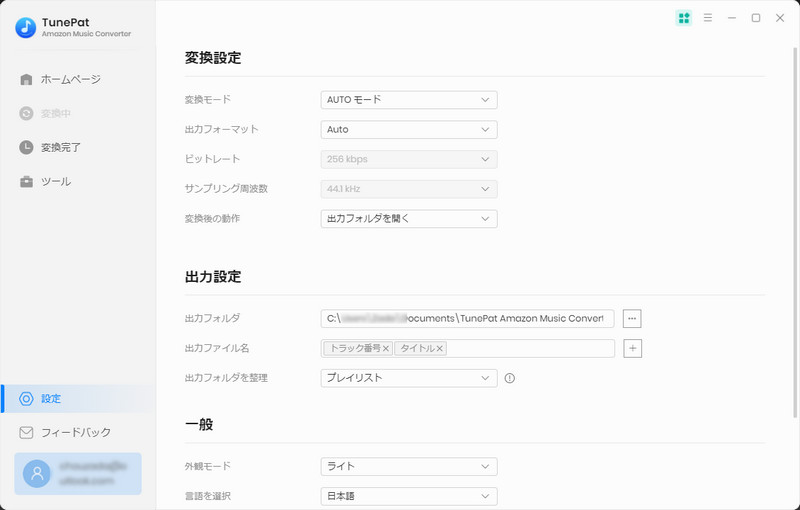
Step 3TunePat Amazon Music Converter のメイン画面からダウンロードしたい曲や、アルバム、プレイリストを開きます。右側にある音符のようなアイコンをクリックして音楽を追加します。
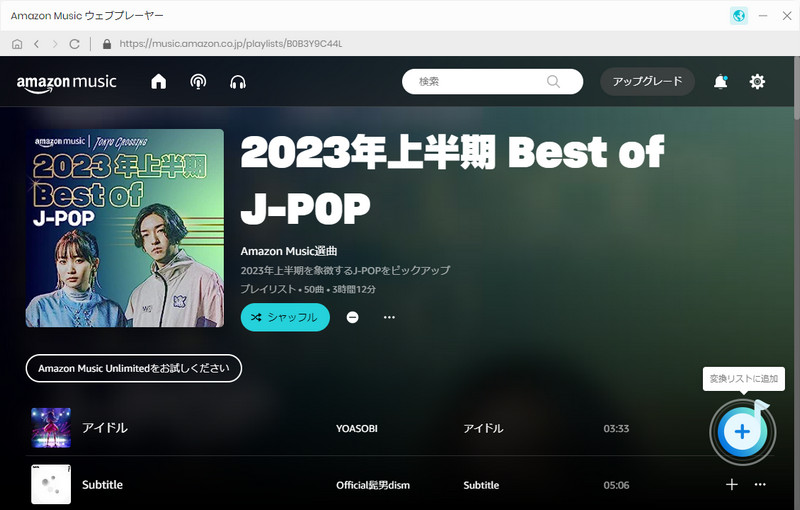
Step 4ダウンロードしたい曲をチェックして、「追加」ボタンをクリックして、変換を開始します。
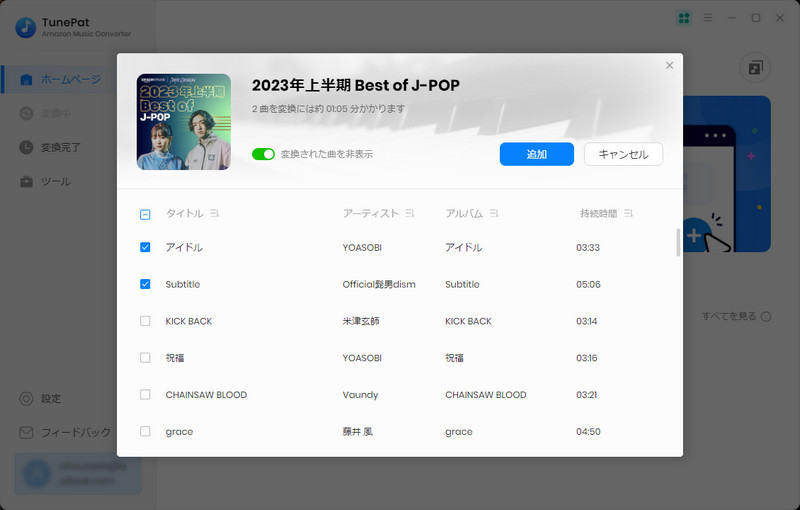
すると、Amazon Music の音楽ダウンロードと変換が自動的に行われます。しばらく待つと変換が完了されます。
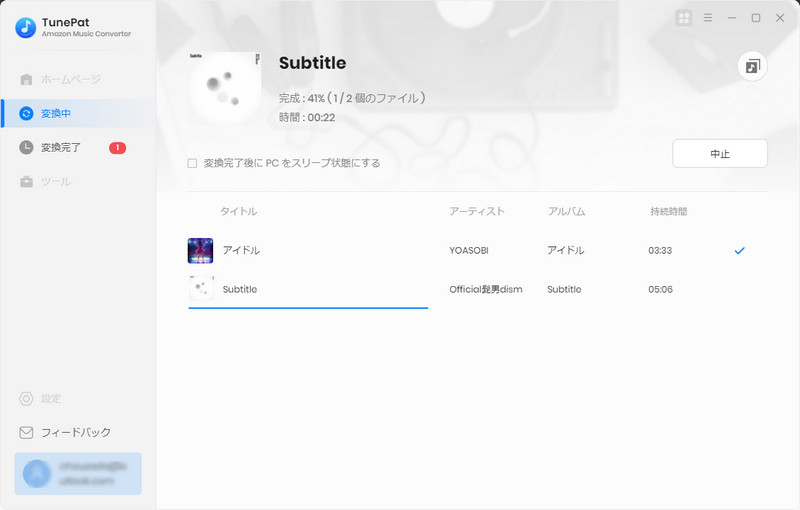
変換完了後に、左側のパネルで「変換完了」をクリックすれば、変換履歴を確認できます。出力フォルダを開いて、ジャケット写真つけの音楽 MP3 ファイルが見つかります。

これで、Amazon Music の曲ファイルが、ジャケットを保存したまま、MP3 ファイルに変換されました。尚、folder.jpg などは隠しファイル属性になってる場合もあるので、画像が MP3 内に埋め込まれてるかどうかは、MP3Tag 、foobar2000 などのタグエディタで確認できます。
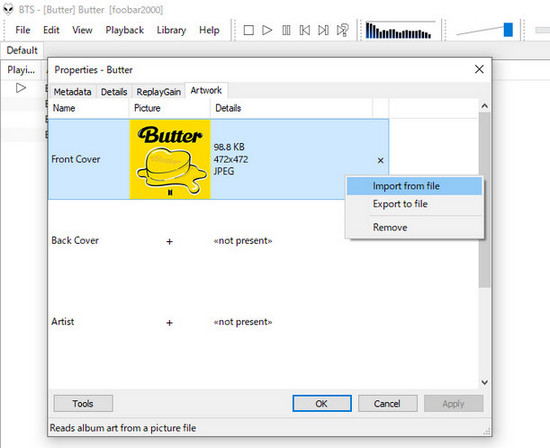
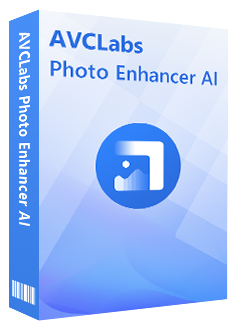
AVCLabs Photo Enhancer AI とは、究極の AI 写真高画質化ソフトです。AI 技術を活用して、低画質の写真や画像の品質を上げます。(詳細を見る)
 AI 技術を利用して、写真をアップスケール、画質をあげます。
AI 技術を利用して、写真をアップスケール、画質をあげます。 ノイズを除去して、荒い画像の画質を向上します。
ノイズを除去して、荒い画像の画質を向上します。 AI 顔面補正モデルを使って顔をよりキレイに加工できます。
AI 顔面補正モデルを使って顔をよりキレイに加工できます。 AI で画像の背景を自動的に削除できます。
AI で画像の背景を自動的に削除できます。 写真の色、コントラスト、品質を自動的に向上させます。
写真の色、コントラスト、品質を自動的に向上させます。以上は、Amazon Music のアートワークを高品質で保存する三つの方法についてのご紹介です。
どっちでもいいですが、一番魅力的なものは、TunePat Amazon Music Converter を使って、Amazon Music の曲を MP3 にダウンロードする方法です。TunePat Amazon Music Converter は、Amazon Music で配信される音楽を MP3、AAC などに変換できます。曲のタグ情報もそのまま保持してくれますので、すごく便利だと思います。変換された曲は MP3 などの汎用な形式になりましたので、CD に焼くことも簡単にできます。さっそくダウンロードして使ってみましょう!
Amazon Music 変換ソフト
Spotify Converter
お勧め人気製品
Amazon Music 記事
YouTube Music 関連記事
Apple Music 記事
Spotify 関連記事